
Daftar Isi:
- Pengarang John Day [email protected].
- Public 2024-01-30 09:58.
- Terakhir diubah 2025-01-23 14:49.



Saya selalu ingin memiliki desktop sekunder untuk mengelola semua jendela dan program yang terbuka sekaligus.
Tapi meja saya terlalu kecil (dan sebagian besar waktu terlalu ramai) untuk dua monitor berdiri di sekitar. Jadi saya pikir, memiliki layar yang terpasang rata di meja saya, akan terasa nyaman. Ini bukan instruksi yang sangat rinci, karena saya tidak bisa mengambil gambar yang cukup dan bagus dengan webcam jelek saya. Selain itu, setiap monitor TFT dibuat dengan cara yang berbeda, jadi tidak masuk akal untuk menunjukkan secara rinci bagaimana saya mengutak-atik monitor yang saya gunakan. Idenya bukanlah hal baru dan akan lebih baik jika itu adalah layar sentuh, tetapi sangat menyenangkan menggunakannya dan tidak mahal.
Langkah 1: Yang Anda Butuhkan



Pada awalnya saya memutuskan di mana layar tertanam harus ditempatkan dan seberapa besar tftnya.15" dan posisi antara keybord dan tepi meja sepertinya bagus. Kemudian saya memesan layar TFT 15" yang termurah tetapi berfungsi saya bisa menemukan di ebay: Sebuah EIZO L350. Digunakan, beberapa tahun dan hanya analog, persis apa yang saya butuhkan, karena kartu grafis saya hanya membutuhkan satu monitor digital dan satu analog. Saya juga membeli Kaca Jendela setebal 28, 5x36cm dan 0, 5cm (kaca biasa) dan silikon hitam. Dan saya membutuhkan selotip hitam, beberapa sekrup dan sambungan yang terbuat dari logam.
Langkah 2: Nonaktifkan Monitor



Lepaskan dudukan dan bongkar lambung platik TFT.
Sekarang monitornya telanjang dan Anda mengukur seberapa besar lubang di meja itu.
Langkah 3: Mempersiapkan Perumahan Logam




Karena beberapa bagian logam akan mencapai meja, saya memotongnya sedikit lebih kecil.
Tidak memiliki gambar detail, tetapi langkah ini akan berbeda dengan setiap jenis monitor lainnya. Untuk membuat rangka rata dan sebagai satu permukaan, saya menambahkan beberapa polystyrene yang pas di sekitar layar. Kemudian saya menutupi seluruh kerangka dengan pita hitam.
Langkah 4: Mempersiapkan Meja


Sekarang, lihat lubang yang cukup besar untuk menampung monitor termodulasi.
Saya mengambil kesempatan meja yang bersih dengan memberi meja saya lukisan mengkilap yang segar.
Langkah 5: Memasang TFT



Untuk menahan monitor pada posisinya, terpasang beberapa potongan pita logam berlubang.
Ini dipasang ke meja dengan sekrup dan mur. Sekarang saatnya untuk menempatkan kaca, meninggalkan sambungan 1mm ke kayu. Anda dapat menurunkan dan meninggikan Tampilan dengan memutar mur. Jadi Anda mengangkat layar tepat di posisinya. Saya meninggalkan layar tepat 0, 5cm di bawah permukaan meja, karena bidang kaca saya membutuhkan ruangan itu. Saya menutupi bagian belakang monitor dengan bagian dari casing aslinya. Dan saya memasang tombol penyesuaian tampilan di samping dan tombol daya di bawah meja.
Langkah 6: Membuatnya Tahan Air


Akhirnya, alur kecil antara bidang kaca dan meja harus diisi.
Saya merekomendasikan silikon hitam, karena tahan air dan elastis. (Sayangnya, saya mengambil bahan yang salah, yang hitam tetapi tidak rata dan rata, ketika mengeras.)
Langkah 7: Nikmati Workstation Baru Anda

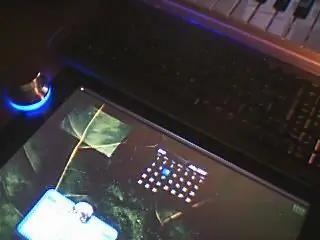


Kamu sudah selesai!
Saat mengerjakan ini, saya khawatir tentang sudut pandang dan apakah ini akan ergonomis dan ekonomis sama sekali. Tapi hasilnya meledak setiap detik. Ada banyak keuntungan memiliki layar di meja Anda. Dan karena layar dan mejanya rata, Anda tetap bisa menggunakan meja Anda secara teratur. Atau juga dapat digunakan sebagai light box untuk slide foto, untuk menyalin gambar digital dengan tangan, atau hanya sebagai alas meja animasi bercahaya. (untuk mengelola dua atau lebih desktop di Windows, saya merekomendasikan perangkat lunak ULTRAMON. Anda dapat mengatur Wallpaper dan screensaver yang berbeda, mengatur program secara permanen ke tampilan dan melakukan lebih banyak lagi) Sekarang adakah yang bisa mensponsori saya dengan tampilan layar sentuh?
Direkomendasikan:
Gunakan Ponsel Anda Sebagai Monitor Kedua: 5 Langkah

Gunakan Ponsel Anda Sebagai Monitor Kedua: Kita semua memiliki pengalaman bekerja dari rumah. Ini memberi kita kemewahan menyelesaikan pekerjaan atau tugas dari kenyamanan rumah kita sendiri. Namun, kita semua ingin menyelesaikan tugas-tugas ini dengan cara yang paling efisien dan produktif, sehingga
Macintosh layar sentuh - Mac Klasik Dengan iPad Mini untuk Layar: 5 Langkah (dengan Gambar)

Macintosh layar sentuh | Mac Klasik Dengan IPad Mini untuk Layar: Ini adalah pembaruan dan desain revisi saya tentang cara mengganti layar Macintosh vintage dengan iPad mini. Ini adalah yang ke-6 yang saya buat selama bertahun-tahun dan saya cukup senang dengan evolusi dan desain yang satu ini! Kembali pada tahun 2013 ketika saya membuat
Layar LCD I2C / IIC - Gunakan LCD SPI ke Layar LCD I2C Menggunakan Modul SPI ke IIC Dengan Arduino: 5 Langkah

Layar LCD I2C / IIC | Menggunakan LCD SPI ke Layar LCD I2C Menggunakan Modul SPI ke IIC Dengan Arduino: Hai teman-teman karena LCD SPI 1602 yang normal memiliki terlalu banyak kabel untuk dihubungkan sehingga sangat sulit untuk menghubungkannya dengan arduino tetapi ada satu modul yang tersedia di pasaran yang dapat ubah tampilan SPI menjadi tampilan IIC sehingga Anda hanya perlu menghubungkan 4 kabel
Pasang LCD di Meja Poker Anda: 18 Langkah (dengan Gambar)

Pasang LCD di Meja Poker Anda: Jika Anda seperti kami, Anda ingin mengadakan turnamen poker rumah sesekali. Teman-teman saya dan saya telah melakukan ini selama beberapa tahun, dan telah terbiasa menggunakan komputer atau laptop sebagai jam buta, dan untuk mengikuti statistik permainan dan pemain
Lebih Banyak Kekuatan untuk Pc Anda. (PSU Kedua Catu Daya): 3 Langkah

Lebih Banyak Kekuatan untuk Pc Anda. (PSU Kedua Catu Daya): Instruksi ini akan menunjukkan kepada Anda bagaimana memberi Anda sedikit kelonggaran jika kartu video Anda (atau jika Anda hanya memiliki satu rel 12V, itu akan dapat memberikan lebih banyak daya ke cpu dan kartu video). Tepat sebelum kita mulai, ini bukan pengaturan master dan slave
